みなさん、こんにちは、こんばんは!
HERO11 Black以前の機種で、Quikアプリでプレビューが映らない、プレビューが見れなくなったなんてことも耳にしたこともあるのではないでしょうか。
どのように写っているのか、プレビューを確認したいときって、何かとありますよね!
GoProで撮影しているリアルタイム映像を確認するには、どうしたら良いのか、について紹介していきます。
リアルタイムプレビューが見れない機種
どう頑張っても、GoProアプリでリアルタイム映像を見ることができない機種があります。以下の機種です。
・HERO11 Black
・HERO10 Black
・HERO9 Black
・HERO8 Black(高解像度・高フレームレート設定)
この機種は、どんなに頑張ってもGoProアプリで、撮影集にリアルタイムの映像を見ることができませんので、諦めるしかないです。
それか、GoProのアップデートに期待するか、になるでしょう。
プレビューが見れない原因
GoProのHERO11 Black以前の機種でも、過去に録画中にプレビューが見れる時がありました。
ですが、ある時からGoProの録画中にプレビューが見れない仕様になったのです。このせいで、前は見れたのに、見れなくなった!故障だ!不具合だ!という声が上がったりしてしまっています。
プレビューが見れなくなったのは「GoProの熱停止」を世間が騒ぎ立てたので、GoPro側がなんとか対策しようと行った施策が「録画中のプレビュー廃止」です。
何かを得るためには、何かを犠牲にしなければならない、ということです。
熱停止やバッテリーの消費量を抑えるために、GoProは録画中にプレビューを見れない仕様にアップデートされたのです。
現在のGoPro公式は、
「解像度やFPSが高すぎるため、ライブプレビューが利用できない」と回答しています。
プレビューの確認方法
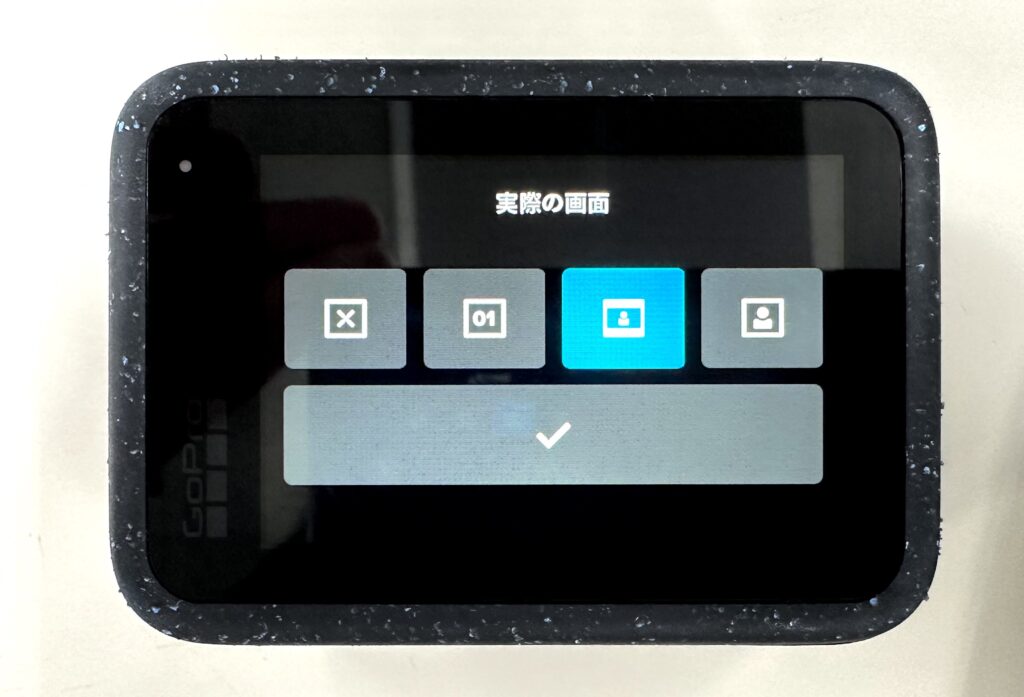
HERO11 Black以前のGoProカメラのうち、HERO9 Black・HERO10 Black・HERO11 Blackの3機種は、前面の液晶モニターにプレビューが映せるようになりました。
自撮りの画角を確認したいときには、前面の液晶モニターでプレビューを確認しましょう。
【HERO8にオススメアクセサリー】
HERO8 Blackには、前面の液晶モニターはないですが、
メディアモジュラーに装着できる「ディスプレイモジュラー」という拡張アクセサリーがあります。この「ディスプレイモジュラー」を装着すると、大きい液晶でプレビューを確認できるので、オススメです。
GoProの前面の液晶モニターには、「画面オフ」「ステータスのみ」「実際の画面」「フルスクリーン」の4種類から選ぶことができます。
GoProで撮影する画角の確認するためであれば「実際の画面」を選んでおくと便利です。
HERO12 Blackはプレビューが可能

2023年に発売されたGoProカメラ「HERO12 Black」は、録画中にアプリでプレビューを見ることができる仕様になっています。
Quikアプリでプレビューを確認したい状況で撮影する方は「HERO12 Black」が非常にオススメです。

HERO12 Blackの良いところの1つですね!!
【GoPro撮影データ】一瞬で転送する裏技!メディア転送速度が桁違い >>
録画中のプレビューいつ使う?
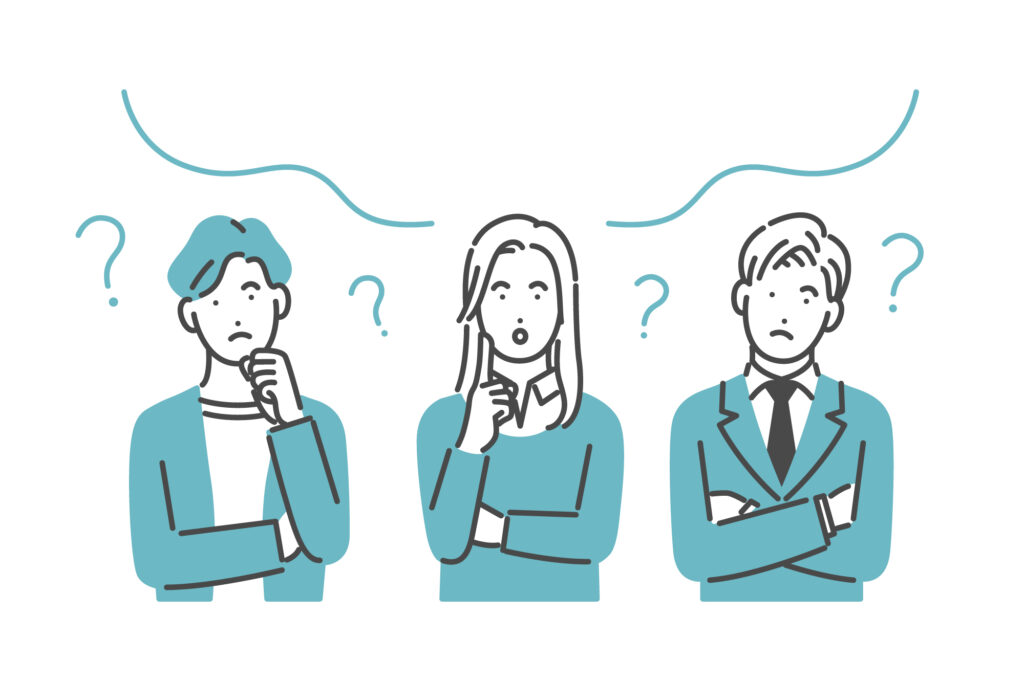
今までGoProの録画中にプレビューができなかったので、どのタイミングで使うのか、イメージつかない方もいますよね。
録画中のプレビューが便利なのは、以下のような場面です。
- 距離が離れたところからアングル確認
- バイクのヘルメット装着時
- チェスティー装着時のアングル確認
- ヘッドストラップ装着時のアングル確認
- 直接GoProの液晶モニターでプレビューを確認できないとき
特にバイクでの撮影は、録画が止まっていた!
ということをよく耳にするので、録画中できているかプレビューを実際に確認しながら撮影できると、GoProが止まっていないか、ちゃんと撮影できているかをアプリのプレビューで確認することができます。
バイクでの撮影には、
遠隔で操作できる「ザ・リモート」がおすすめです!
プレビューは確認できませんが、ハンドルなどに固定して、GoProの録画のオン・オフをボタンで操作できます。
プレビューできる距離
GoProのアプリでプレビューができる距離は「9〜15m」とされています。
また、GoProカメラが水中に入ると、電波が失われてプレビュー確認できなくなるので気をつけましょう。

海の中にGoProを入れてリアルタイムプレビューを確認したい方は、できないので覚えておくと良いかもしれません。浅瀬だといけるときもあります。
プレビューを行うときの注意点
録画中にアプリでプレビューを見ると、見ないよりかは当然、GoProカメラのバッテリーの充電は早く減っていきます。

GoProで撮影する予定であれば、バッテリーの充電切れだけは、絶対に避けたいことですよね。。。充電切れは、もはや絶望です。。
という悲劇を起こさないためには、バッテリーを複数持っていくようにしましょう!
オススメのバッテリー
↓オススメのバッテリーはこちら↓
↓バッテリー2つと充電器がセットの商品はこちら↓
↓サードパーティ製のバッテリーはこちら↓
充電できる自撮り棒アクセサリー

録画中にプレビューをたくさん見ると、GoProのバッテリーの充電がたくさん減るので、それを防ぐことができるモバイルバッテリー付きの自撮り棒アクセサリー「Volta(ボルタ)」。
この商品もオススメです!バッテリー約3つ分の充電容量があります。
まとめ|録画中のプレビューはHERO12!
GoProで録画中に、アプリでプレビューを確認するには「HERO12 Black」でしか、今のところは行えません!
録画中のプレビューを見たい、または確認しながら撮影したい方はHERO12 Blackを使用しましょう!
バッテリーの充電の減りは少し早まりますが、事前に対策しておくと、バッテリー切れを防ぐこともできます。
GoProについて色々と知っておくと、今まで使いにくかった部分なども対策できたりするので、一緒に学んでいきましょう!
それでは〜!














コメント